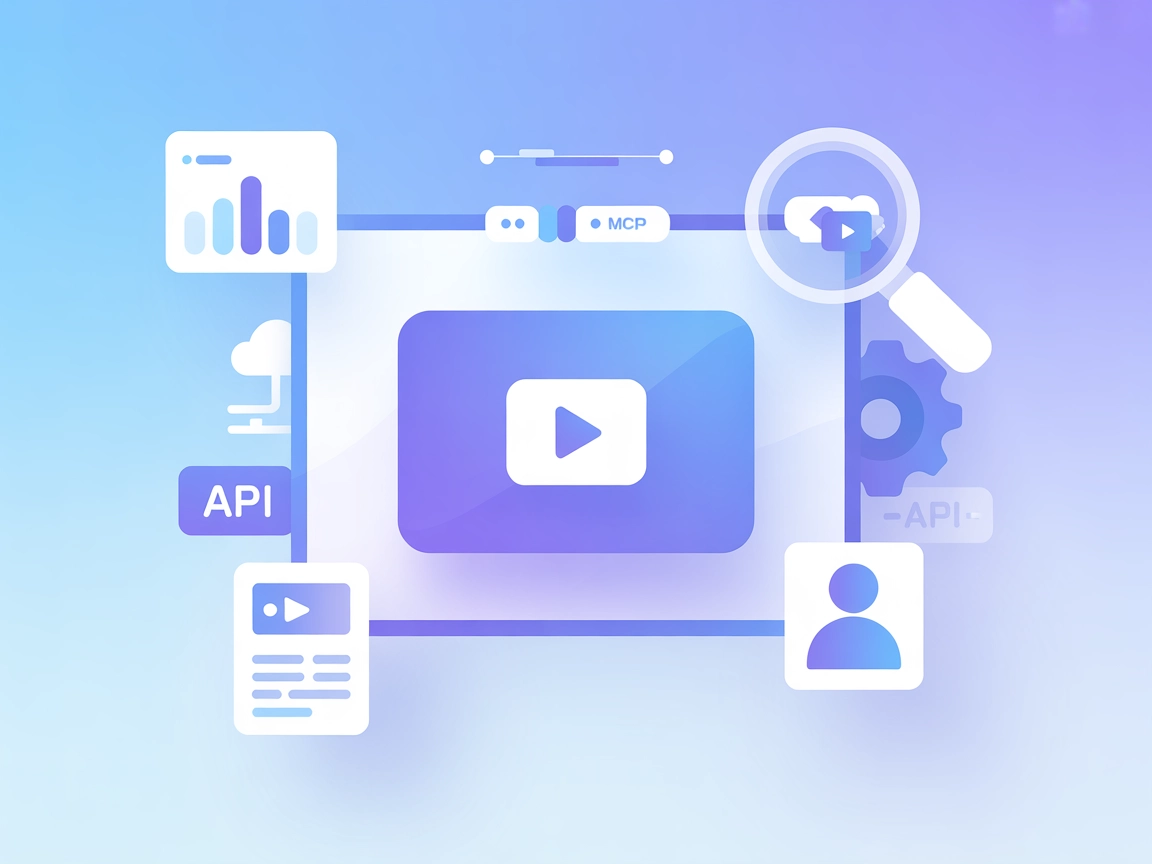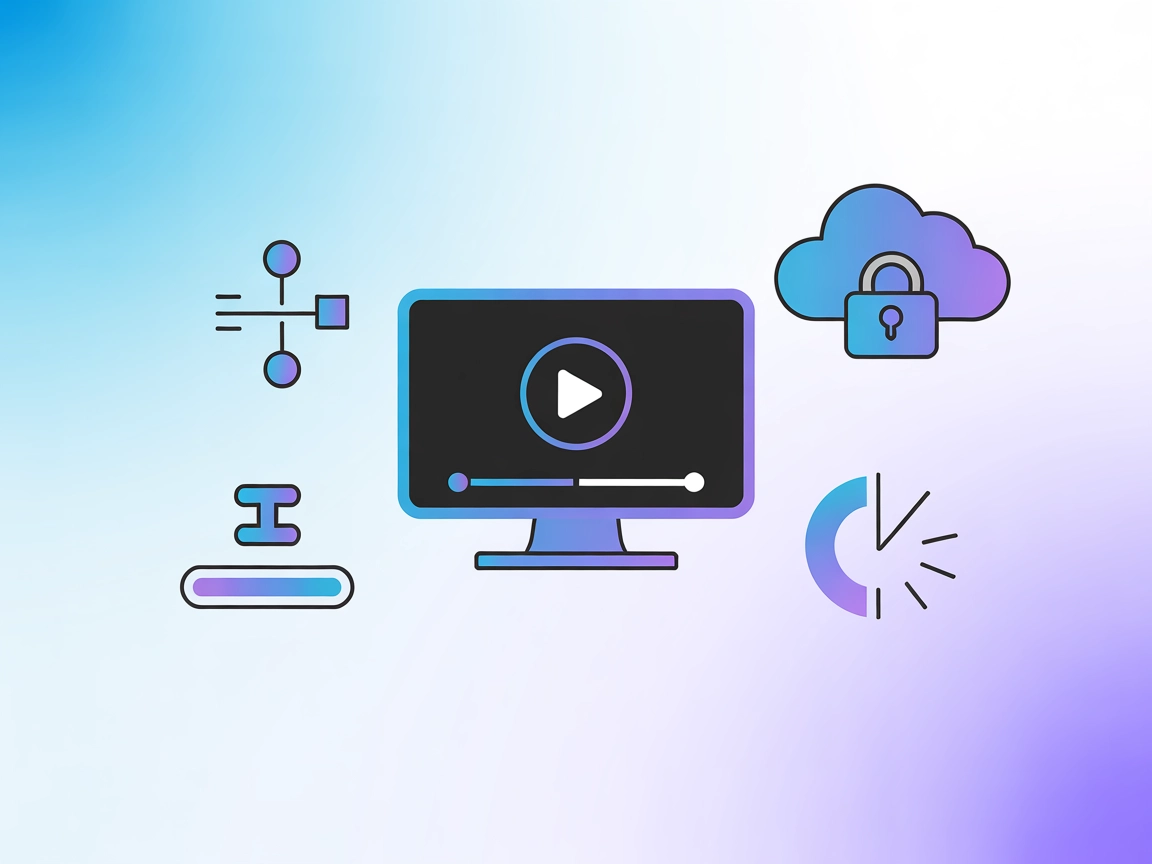Edytor Wideo MCP
Zintegruj FlowHunt z serwerem Video Editor MCP, aby umożliwić edycję wideo wspieraną przez AI, inteligentne wyszukiwanie, automatyczne zarządzanie projektami or...
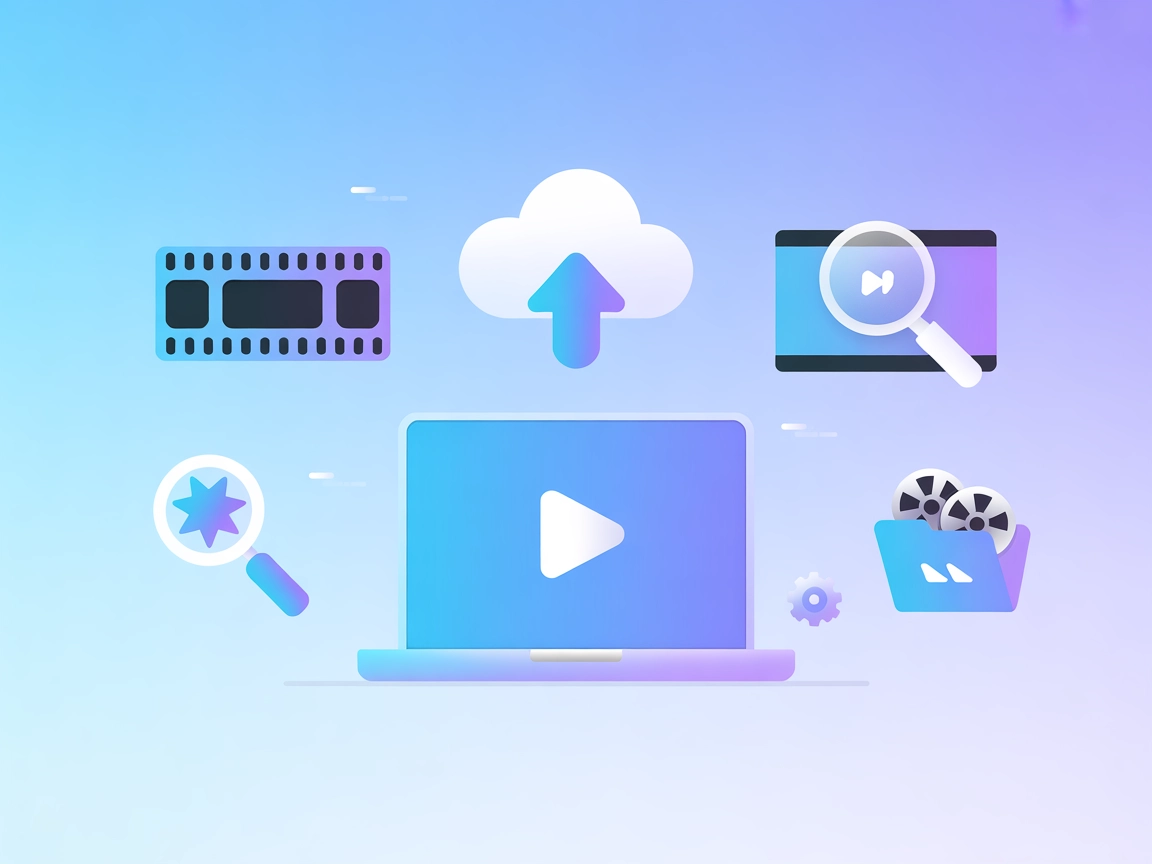
Zintegruj edycję wideo wspieraną przez AI, wyszukiwanie i zautomatyzowane zarządzanie projektami w FlowHunt dzięki Serwerowi MCP Video Editor dla Video Jungle.
FlowHunt zapewnia dodatkową warstwę bezpieczeństwa między Twoimi systemami wewnętrznymi a narzędziami AI, dając Ci szczegółową kontrolę nad tym, które narzędzia są dostępne z Twoich serwerów MCP. Serwery MCP hostowane w naszej infrastrukturze można bezproblemowo zintegrować z chatbotem FlowHunt oraz popularnymi platformami AI, takimi jak ChatGPT, Claude i różne edytory AI.
Serwer MCP Video Editor to narzędzie, które łączy asystentów AI z platformą wideo Video Jungle, umożliwiając płynną integrację zadań przesyłania, edycji, wyszukiwania i generowania wideo. Dzięki połączeniu przepływów AI z API i zasobami Video Jungle, deweloperzy i użytkownicy mogą automatyzować tworzenie projektów wideo, zarządzać zasobami, generować montaże na podstawie kontekstu lub wyników wyszukiwania oraz pracować z treściami wideo na dużą skalę. Ten serwer umożliwia dużym modelom językowym wykonywanie zaawansowanych operacji na wideo, takich jak analiza treści wideo/audio, edycja na żywo i pobieranie metadanych projektów – wszystko z wykorzystaniem mocy chmury lub zasobów lokalnych. Aby z niego korzystać, użytkownik musi założyć konto Video Jungle i podać swój klucz API.
W repozytorium nie udokumentowano obecnie żadnych szablonów promptów.
@video-editor/mcp-server@latest.Przykładowy JSON:
{
"mcpServers": {
"video-editor-mcp": {
"command": "video-editor-mcp",
"args": ["$VIDEO_JUNGLE_API_KEY"]
}
}
}
Bezpieczne przechowywanie klucza API:
{
"mcpServers": {
"video-editor-mcp": {
"command": "video-editor-mcp",
"env": {
"VIDEO_JUNGLE_API_KEY": "your-api-key-here"
}
}
}
}
claude_desktop_config.json (Mac: ~/Library/Application Support/Claude/claude_desktop_config.json, Windows: %APPDATA%/Claude/claude_desktop_config.json).Przykładowy JSON:
{
"mcpServers": {
"video-editor-mcp": {
"command": "video-editor-mcp",
"args": ["$VIDEO_JUNGLE_API_KEY"]
}
}
}
Bezpieczne przechowywanie klucza API:
{
"mcpServers": {
"video-editor-mcp": {
"command": "video-editor-mcp",
"env": {
"VIDEO_JUNGLE_API_KEY": "your-api-key-here"
}
}
}
}
@video-editor/mcp-server@latest.Przykładowy JSON:
{
"mcpServers": {
"video-editor-mcp": {
"command": "video-editor-mcp",
"args": ["$VIDEO_JUNGLE_API_KEY"]
}
}
}
Bezpieczne przechowywanie klucza API:
{
"mcpServers": {
"video-editor-mcp": {
"command": "video-editor-mcp",
"env": {
"VIDEO_JUNGLE_API_KEY": "your-api-key-here"
}
}
}
}
@video-editor/mcp-server@latest.Przykładowy JSON:
{
"mcpServers": {
"video-editor-mcp": {
"command": "video-editor-mcp",
"args": ["$VIDEO_JUNGLE_API_KEY"]
}
}
}
Bezpieczne przechowywanie klucza API:
{
"mcpServers": {
"video-editor-mcp": {
"command": "video-editor-mcp",
"env": {
"VIDEO_JUNGLE_API_KEY": "your-api-key-here"
}
}
}
}
Uwaga: Zawsze korzystaj ze zmiennych środowiskowych, aby chronić swoje klucze API.
Korzystanie z MCP w FlowHunt
Aby zintegrować serwery MCP z przepływem pracy w FlowHunt, dodaj komponent MCP do swojego flow i połącz go z agentem AI:
Kliknij w komponent MCP, aby otworzyć panel konfiguracji. W sekcji konfiguracji MCP systemowego wstaw szczegóły serwera MCP, używając tego formatu JSON:
{
"video-editor-mcp": {
"transport": "streamable_http",
"url": "https://yourmcpserver.example/pathtothemcp/url"
}
}
Po skonfigurowaniu agent AI może korzystać z tego MCP jako narzędzia ze wszystkimi jego funkcjonalnościami i możliwościami.
| Sekcja | Dostępność | Szczegóły/Uwagi |
|---|---|---|
| Przegląd | ✅ | |
| Lista promptów | ⛔ | Brak udokumentowanych szablonów promptów |
| Lista zasobów | ✅ | Własny schemat URI, zasoby projektowe, metadane wyszukiwania |
| Lista narzędzi | ✅ | 8 narzędzi: add-video, create-project, edit-locally, itd. |
| Bezpieczne przechowywanie kluczy API | ✅ | Klucz API przez env; obecna instrukcja |
| Wsparcie samplingowe (mniej ważne w ocenie) | ⛔ | Nie wspomniano |
Serwer MCP Video Editor oceniam na 7/10: oferuje solidną integrację narzędzi i zasobów, bezpieczną konfigurację oraz wsparcie dla kilku platform. Brakuje jednak udokumentowanych szablonów promptów oraz jawnego wsparcia zaawansowanych funkcji MCP, takich jak roots i sampling.
| Czy posiada plik LICENSE | ⛔ (Nie znaleziono pliku LICENSE) |
|---|---|
| Posiada przynajmniej jedno narzędzie | ✅ |
| Liczba forków | 25 |
| Liczba gwiazdek | 158 |
Serwer MCP Video Editor to most pomiędzy przepływami pracy AI FlowHunt a platformą Video Jungle, umożliwiający płynne przesyłanie wideo, wyszukiwanie, generowanie edycji oraz zarządzanie projektami z wykorzystaniem narzędzi opartych na AI.
Możesz automatyzować przesyłanie wideo, analizować i wyszukiwać treści wideo, generować montaże z jednego lub wielu filmów, organizować projekty, a nawet pobierać linie czasu do lokalnej edycji w narzędziach takich jak Davinci Resolve Studio.
Serwer MCP Video Editor można skonfigurować dla Windsurf, Claude Desktop, Cursor oraz Cline – dla każdej dostępne są przewodniki dotyczące bezpiecznego zarządzania kluczami API.
Zawsze używaj zmiennych środowiskowych zamiast wpisywania klucza API bezpośrednio do plików konfiguracyjnych. Przewodniki powyżej pokazują, jak to zrobić na każdej platformie.
Obecnie nie udokumentowano żadnych szablonów promptów dla tego serwera MCP, ale wszystkie narzędzia i zasoby są dostępne do integracji z własnymi przepływami FlowHunt.
Typowe zastosowania to automatyczne przesyłanie i analiza wideo, semantyczne wyszukiwanie i pobieranie metadanych, programistyczne generowanie montaży wideo, lokalna edycja linii czasu oraz aktualizacje edycji w czasie rzeczywistym dla współpracy zespołowej.
Automatyzuj i przyspiesz swoje projekty wideo – przesyłaj, wyszukuj i edytuj filmy na dużą skalę, łącząc FlowHunt z Video Jungle.
Zintegruj FlowHunt z serwerem Video Editor MCP, aby umożliwić edycję wideo wspieraną przez AI, inteligentne wyszukiwanie, automatyczne zarządzanie projektami or...
Serwer YouTube MCP umożliwia agentom FlowHunt AI programową interakcję z YouTube, automatyzując analitykę wideo, pobieranie transkrypcji, zarządzanie treściami ...
Serwer json2video MCP łączy FlowHunt i agentów AI z API json2video, umożliwiając programistyczne, strukturalne generowanie wideo i monitorowanie statusu. Umożli...
Zgoda na Pliki Cookie
Używamy plików cookie, aby poprawić jakość przeglądania i analizować nasz ruch. See our privacy policy.